苹果修改手机DNS详细教程
修改DNS前的准备
在修改苹果手机的DNS之前,需要明确为什么要进行此项操作,用户修改DNS的原因包括:
- 加快网页加载速度:通过更换DNS服务器,可以利用其更高的解析速度来减少网页加载时间,提升网络体验。
- 绕过网络限制:某些DNS服务可以解锁地域或运营商限制的内容,为用户提供更广泛的网络访问权限。
- 隐私保护:选择支持加密查询的DNS服务,可以避免用户的网络请求数据被监听,保护用户隐私。
- 过滤广告/恶意网站:部分DNS服务具备广告拦截和危险链接过滤功能,可以为用户提供一个更清洁的网络环境。
还需要准备一个新的DNS服务器地址,以下是一些常用的公共DNS服务器地址:
| DNS服务商 | 主DNS地址 | 副DNS地址 | 特点 |
|---|---|---|---|
| Google DNS | 8.8.8 | 8.4.4 | 全球通用,速度快 |
| Cloudflare | 1.1.1 | 0.0.1 | 隐私优先,支持加密 |
| AliDNS(阿里) | 5.5.5 | 6.6.6 | 国内节点,低延迟 |
| Quad9 | 9.9.9 | 112.112.112 | 安全拦截,防恶意软件 |
修改DNS的步骤
进入设置界面
打开iPhone的“设置”应用,这是修改任何系统设置的起点,在设置界面中,向下滑动找到并点击“无线局域网”选项,这里管理着iPhone的无线网络连接。
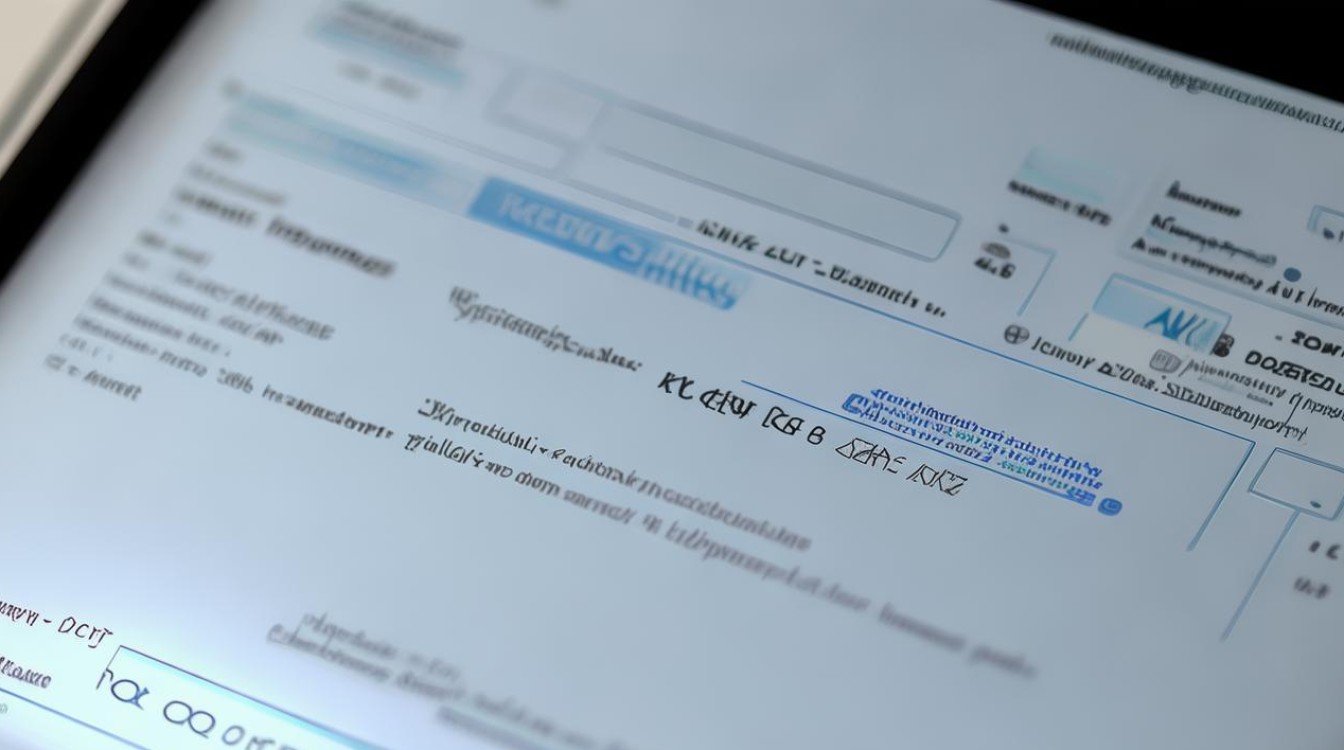
选择WiFi网络
在“无线局域网”界面中,你会看到已连接的WiFi网络列表,找到你想要修改DNS的网络,点击进入,你会看到该网络的详细信息,包括网络名称、信号强度等。
进入网络设置详情页
在网络详情页中,点击右侧的“i”图标,这是进入网络设置详情页的入口,你可以看到更多关于该网络的设置选项,包括IP地址、子网掩码、路由器等。
修改DNS设置
在网络设置详情页中,向下滑动找到“DNS”选项,默认情况下,iPhone会使用自动DNS设置,但你可以通过点击“DNS”选项来手动修改,点击后,你会看到一个弹出菜单,选择“手动”选项,你可以删除原有的DNS地址,并输入你想要设置的DNS服务器地址,输入完成后,点击右上角的“保存”或“存储”按钮,以保存新的DNS设置。
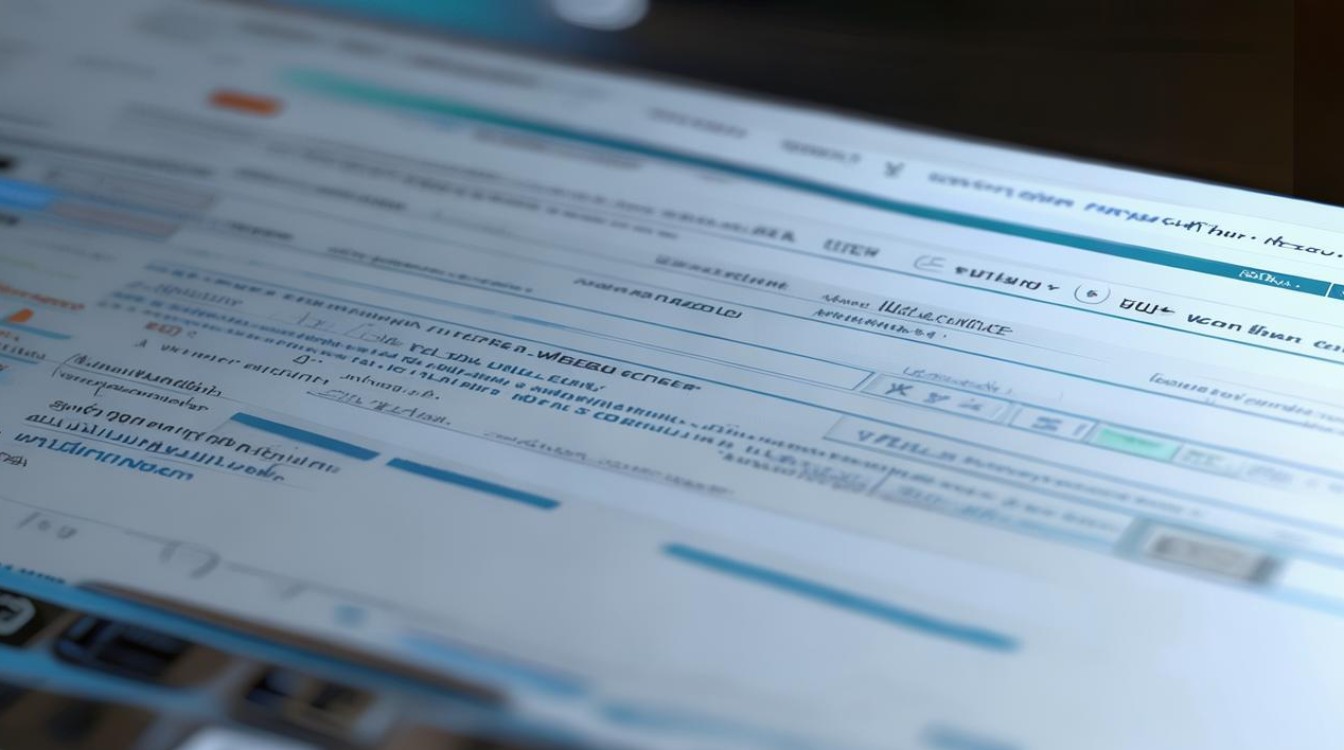
应用新的DNS设置
修改完DNS设置后,iPhone会自动应用新的设置,并重新连接到WiFi网络,你的网络访问速度和稳定性可能会得到一定的提升。
常见问题与解决方法
无法上网
如果修改DNS后无法上网,可能是新设置的DNS服务器不可用或网络配置有误,可以尝试以下解决方法:
- 恢复默认DNS:回到DNS设置页面,选择“自动”以恢复默认的DNS设置。
- 检查网络配置:确保其他网络设置(如IP地址、子网掩码等)正确无误。
- 重启设备:有时重启设备可以解决临时的网络问题。
DNS生效慢
如果修改DNS后发现网络速度没有明显提升,可能是DNS生效较慢或所选DNS服务器性能不佳,可以尝试以下方法:

- 更换DNS服务器:尝试使用其他公共DNS服务器地址,看是否能改善网络速度。
- 等待一段时间:有时DNS更改需要一些时间才能完全生效,可以稍等片刻再测试网络速度。
- 使用测速工具:通过测速工具验证新的DNS设置是否有效提升了网络速度。
相关问题与解答
如何选择合适的DNS服务器?
答:选择合适的DNS服务器时,可以考虑以下因素:
- 速度:选择响应速度快的DNS服务器可以减少域名解析时间,提升网页加载速度。
- 稳定性:选择稳定可靠的DNS服务器可以减少网络故障的发生。
- 隐私保护:如果注重隐私保护,可以选择支持加密查询的DNS服务。
- 功能需求:根据个人需求选择具备相应功能的DNS服务,如广告拦截、恶意网站过滤等。
修改DNS后会影响其他设备的网络连接吗?
答:一般情况下,修改苹果手机的DNS设置只会影响该手机的网络连接,不会对其他设备的网络连接造成直接影响,如果修改的是路由器级别的DNS设置(如家庭路由器或公司网络),则可能会影响到所有连接到该路由器的设备,在进行DNS设置时,请确保只修改了需要